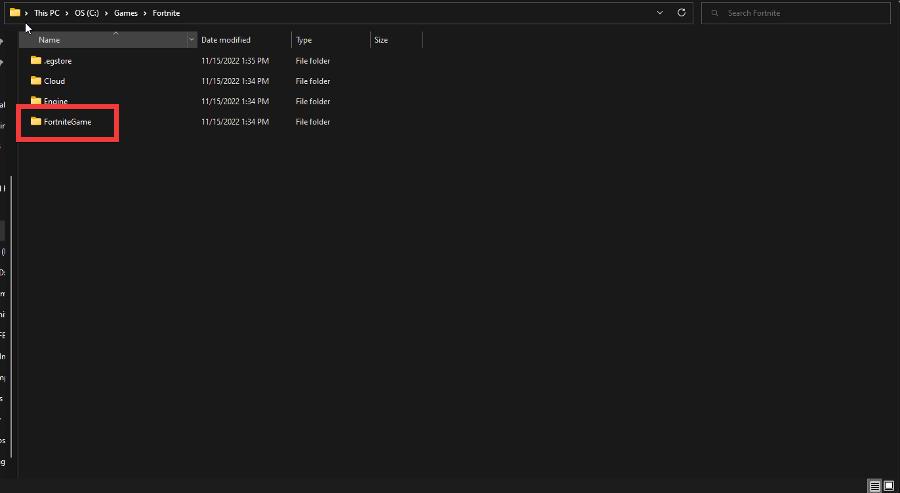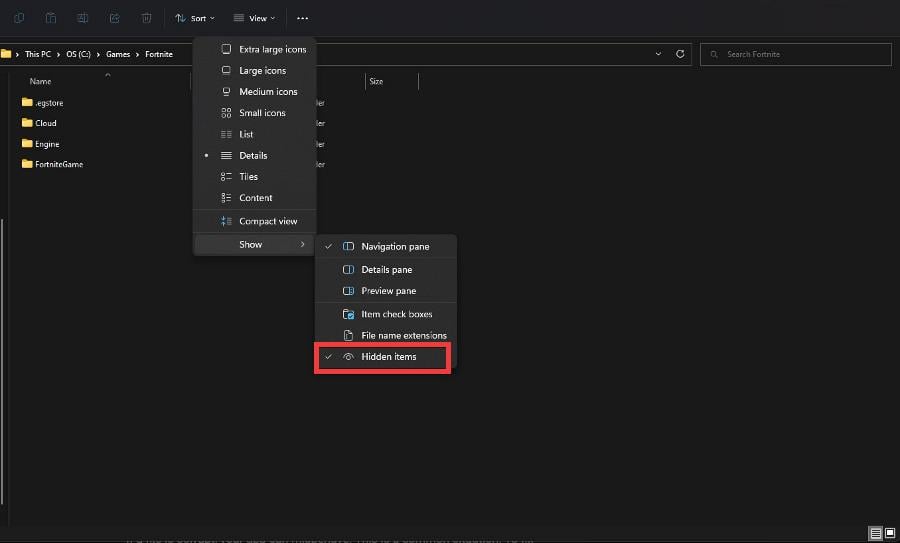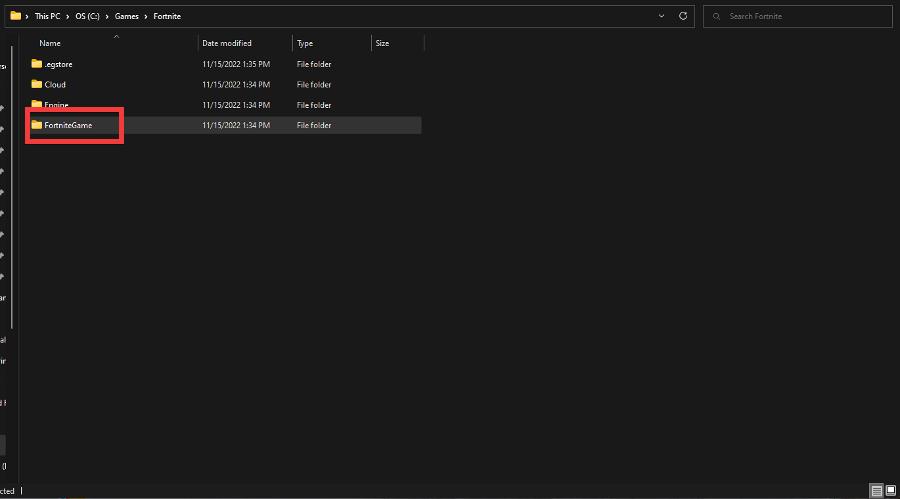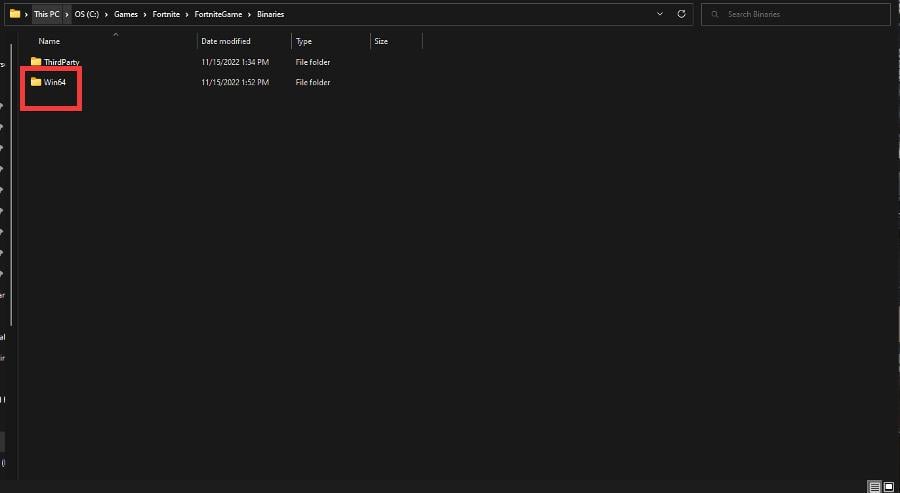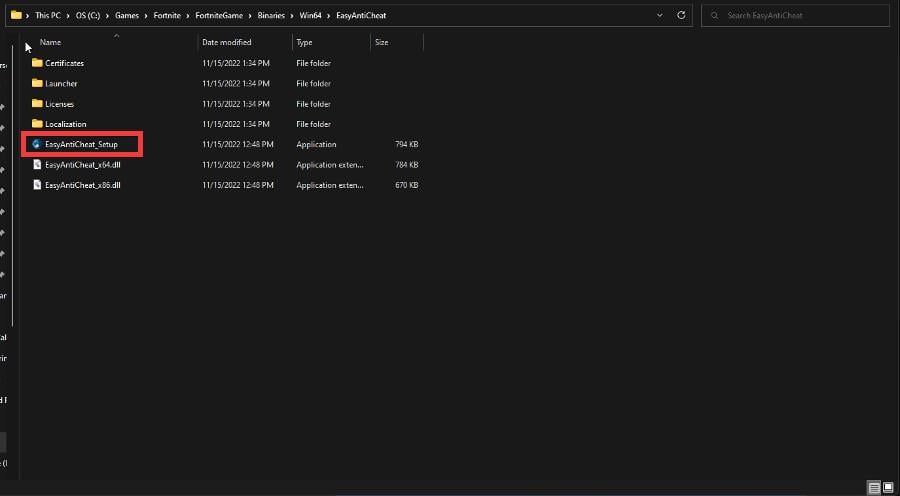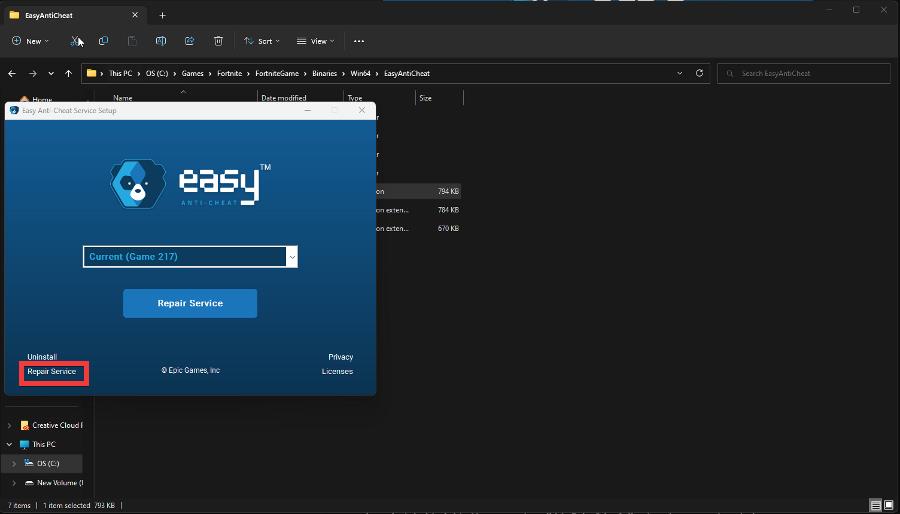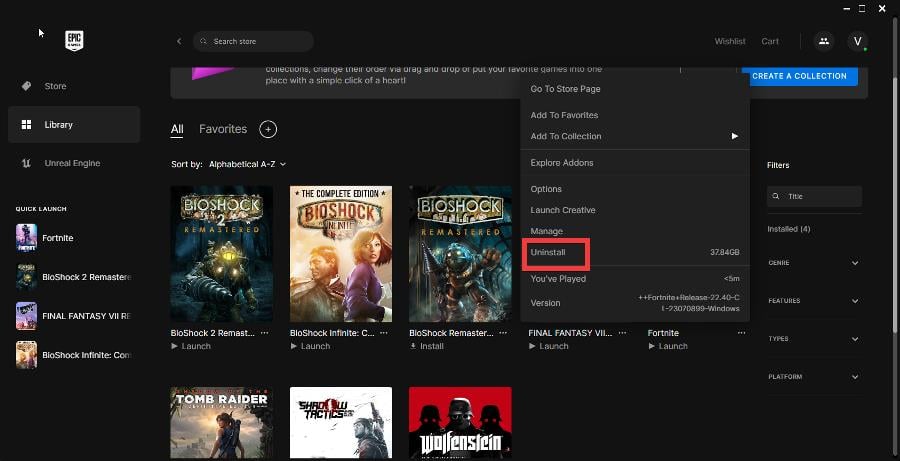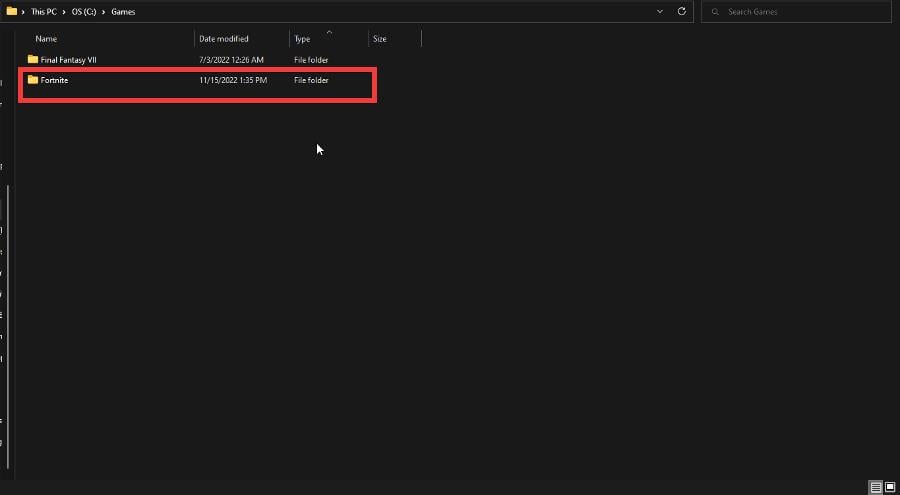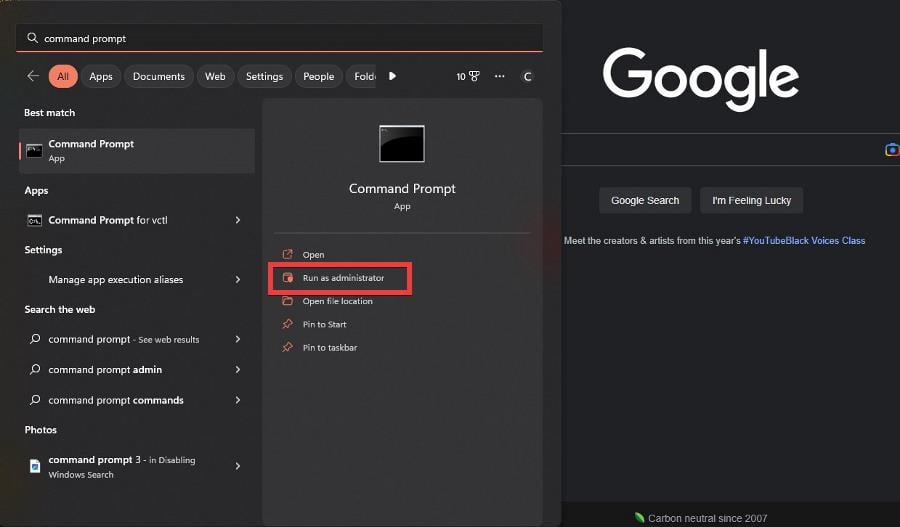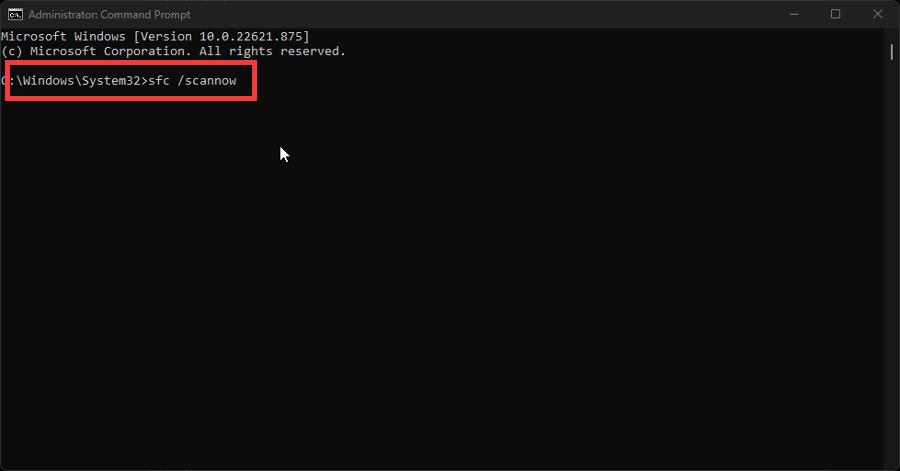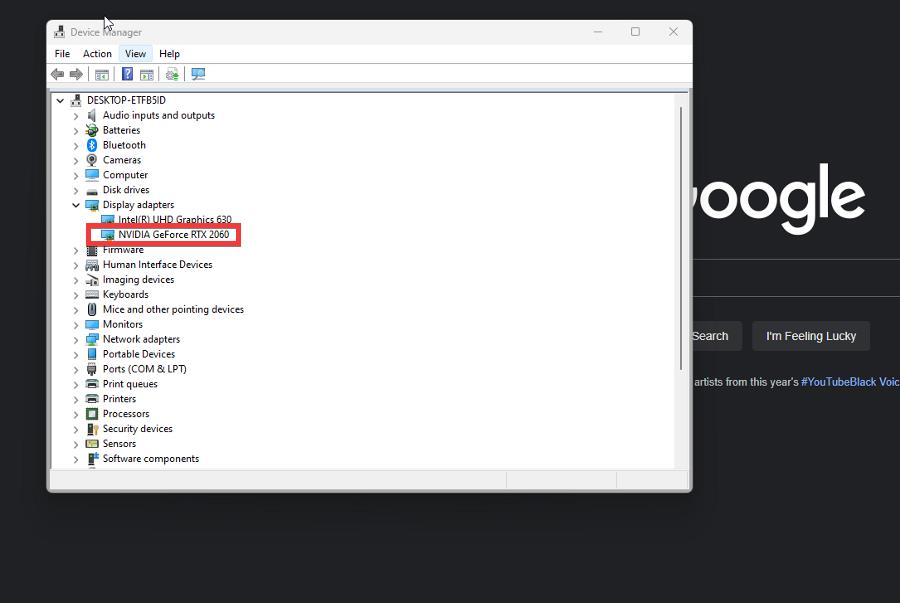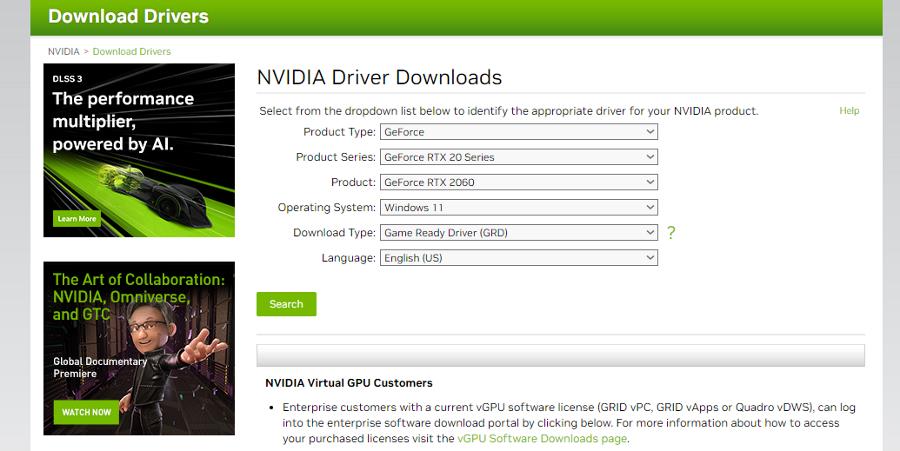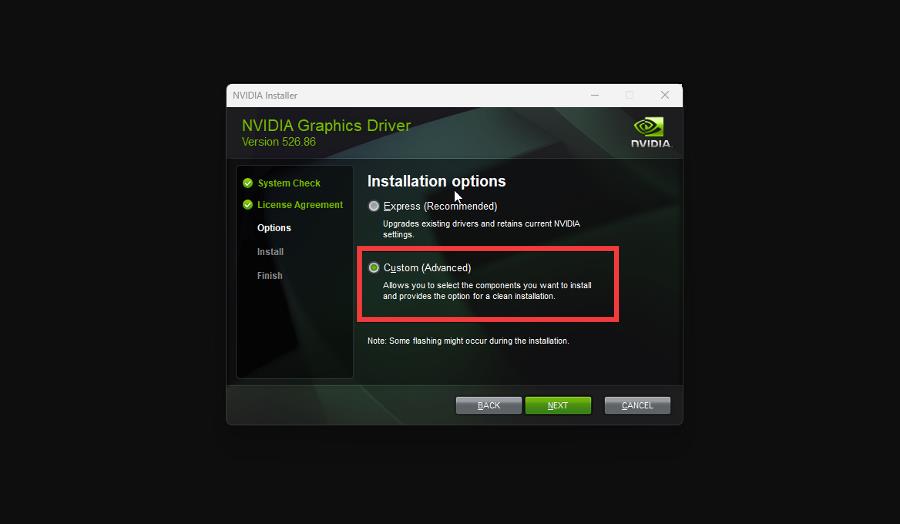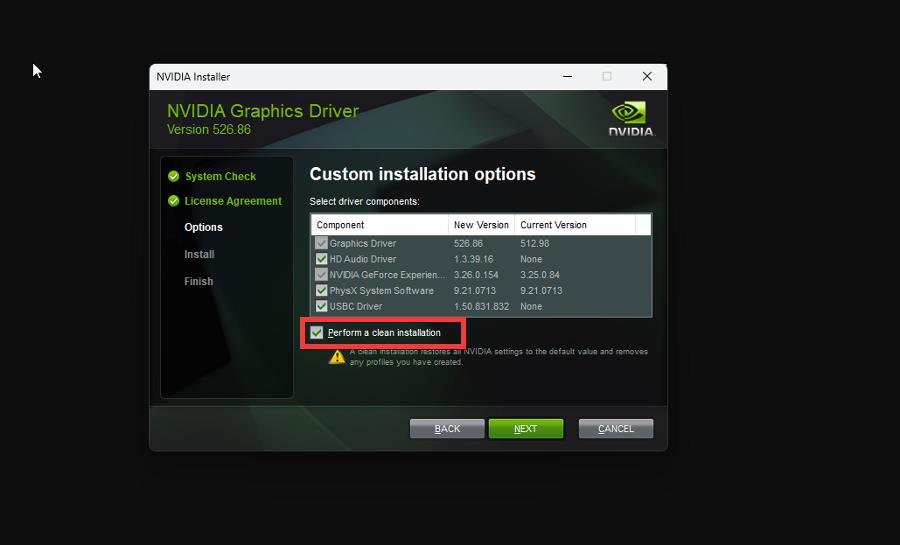Windows Non Riesce a Trovare FortniteClient-Win64-Shipping.exe
4 min. read
Published on
Key notes
- FortniteClient-Win64-Shipping.exe è un messaggio di errore che potrebbe apparire quando provi a giocare al popolare gioco Fortnite.
- Ciò potrebbe essere causato da file danneggiati o da un firewall troppo zelante; in ogni caso, è facile da risolvere.
- Le soluzioni includono la disinstallazione di Fortnite in modo leggermente più complesso per riparare EasyAntiCheat.
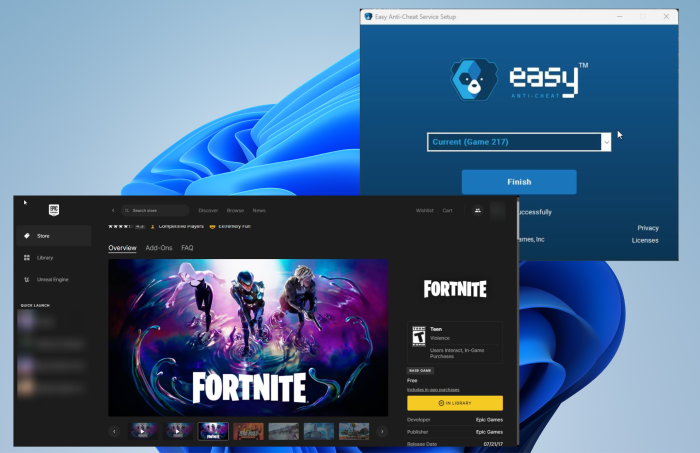
Immagina di aver avuto una lunga giornata e di non vedere l’ora di giocare a Fortnite per rilassarti. Hai appena scaricato il gioco quando all’improvviso vieni accolto con un messaggio di errore FortniteClient-Win64-Shipping.exe.
Simile a un errore di perdita di pacchetti di caricamento, l’errore Win64 ti impedisce di giocare a Fortnite.
Non preoccuparti, questa guida contiene una varietà di soluzioni che puoi provare per correggere l’errore in modo da poter giocare.
Cosa causa l’errore Win64?
Ma prima di risolvere questo errore, è importante scoprire cosa lo causa. Fortnite non è l’unico gioco che può soffrire di un errore Win64, ma i colpevoli sono generalmente gli stessi:
- Potrebbe essersi verificato un errore con i file interni, in particolare con EasyAntiCheat. Si sa che altri giochi, come Elden Ring, hanno avuto problemi con EasyAntiCheat che si intrometteva.
- Il software RGB che interagisce con Fortnite può far sì che il firewall o il software antivirus del tuo computer segnali tutto come dannoso. Potrebbe essere necessario disinstallare l’app RGB per aggirare l’errore.
- I file danneggiati possono causare errori di sistema diffusi. È possibile risolvere questo problema con una scansione SFC o con un software di riparazione file.
Come posso correggere l’errore Fortnite Win64?
Prima di addentrarsi nelle soluzioni più complesse, ci sono un paio di cose che puoi fare per correggere l’errore Win64. Questi richiedono quasi pochissimo tempo.
- Assicurati che sul tuo computer sia installato l’ultimo aggiornamento di Windows 11. Microsoft sforna sempre frequenti correzioni di sicurezza ed è importante rimanere aggiornati.
- Reinstallare Fortnite. Vai al launcher di gioco che utilizzi, disinstalla Fortnite e reinstallalo di nuovo.
- Controlla se il tuo firewall sta bloccando Fortnite. La sicurezza del tuo computer potrebbe aver contrassegnato il gioco come malware.
- E come sempre, il riavvio del computer risolve il problema nella maggior parte dei casi.
1. Elimina la cartella del gioco di Fortnite
- Puoi eliminare la cartella FortniteGame aprendo Esplora file di Windows e andando su Programmi.
- In questo esempio, Fortnite si trova nella cartella Giochi.
- Apri la cartella Fortnite, fai clic con il pulsante destro del mouse su FortniteGame ed eliminala.
- Se non vedi la cartella, fai clic su Visualizza in alto, passa con il mouse su Mostra e attiva Oggetti nascosti.
2. Ripara il software EasyAntiCheat
- Apri Esplora file di Windows e vai alla posizione dei file di Fortnite.
- Dopo, Apri la cartella FortniteGame.
- Apri la cartella Binaries e poi Win64.
- Fai doppio clic sulla cartella EasyAntiCheat e, in questa nuova finestra, esegui l’app EasyAntiCheat stessa.
- Nella pagina di configurazione di Easy Anti-Cheat , fai clic su Servizio di riparazione.
- Concedi all’app alcuni secondi per ripararsi.
3. Disinstalla Fortnite ed esegui una scansione SFC
- Apri il launcher del gioco che ospita Fortnite (in questo esempio è Epic Game Launcher) e disinstallalo.
- Vai dove si trova Fortnite su Esplora file. Non dovrebbe esserci nulla lì, ma se vedi la cartella Fortnite, eliminala.
- Ora riavvia il computer.
- Dopo averlo riacceso, cerca il prompt dei comandi ed eseguilo come amministratore.
- Digita questo nel prompt dei comandi . Il tuo computer inizierà la scansione e correggerà i suoi file:
sfc /scannow - Una volta terminato, riavvia il computer e reinstalla Fortnite.
Se vuoi essere più sicuro durante questo processo, puoi provare a utilizzare software di terze parti per aiutarti a scansionare il tuo dispositivo in modo approfondito e presentare informazioni complete sui file danneggiati o mancanti.
Successivamente, il software li riparerà o li sostituirà automaticamente con nuovi elementi dal suo ampio database per mantenere il tuo PC senza intoppi.
4. Installazione pulita dei driver GPU
- Innanzitutto, scopri che tipo di GPU hai. In questo esempio, scaricheremo i driver per una scheda grafica GeForce RTX 2060.
- Vai al sito Web del produttore e scarica da lì i driver necessari.
- Esegui il file scaricato per salvare i driver sul tuo computer.
- Selezionare Personalizzata (Avanzata) nella procedura guidata di installazione e fare clic su Avanti.
- Nel programma di installazione NVIDIA, fare clic sulla casella accanto a Esegui un’installazione pulita. Se disponi di una scheda grafica AMD Radeon, selezionerai Ripristino impostazioni di fabbrica (opzionale).
A parte l’errore Win64, non c’è niente di peggio che avviare un gioco e ritrovarsi con una schermata nera.
Ciò è dovuto a un problema con i driver dell’auto grafica ed è stato riscontrato che influisce su Minecraft e Overwatch.
Riparare uno schermo nero è semplice; nella maggior parte dei casi ti limiti ad aggiornare i driver, ma potresti anche dover modificare il piano di risparmio energia del tuo computer.
Per titoli specifici, ti consigliamo di imparare come risolvere il crash improvviso di Assassin’s Creed Black Flag all’avvio.
Riceverai un corso accelerato su come sostituire i file DLL e installare Blag Flag in modalità compatibilità.
Sentiti libero di commentare qui sotto se hai domande su altri problemi o bug dei videogiochi. E per favore dicci se c’è una guida specifica per un gioco che ti piacerebbe vedere.